详解台式电脑重装系统后怎么连接网络宽带
- 分类:帮助 回答于: 2022年10月26日 09:55:00
重装系统后的台式电脑是没有网络连接的,需要新建一个宽带连接才可以进行上网,那么台式电脑重装系统后怎么连接网络宽带呢?下面与大家分享一下台式电脑重装系统后连接网络宽带的方法。
工具/原料:
系统版本:windows7系统
品牌型号:联想小新Air15 锐龙版
方法/步骤:
电脑连接网络方宽带法步骤:
1、台式电脑重装系统后怎么连接网络宽带?首先点击右下方的网络图标,点击打开“打开网络和共享中心”。
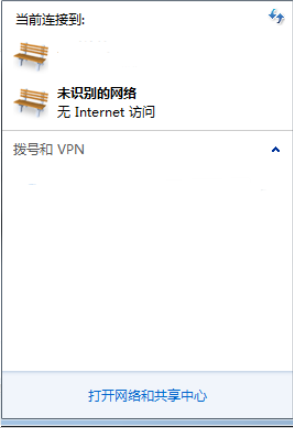
2、在“网络与共享中心”界面里,点击“设置新的连接或网络”。

3、选择连接到Internet,点击进入下一步。
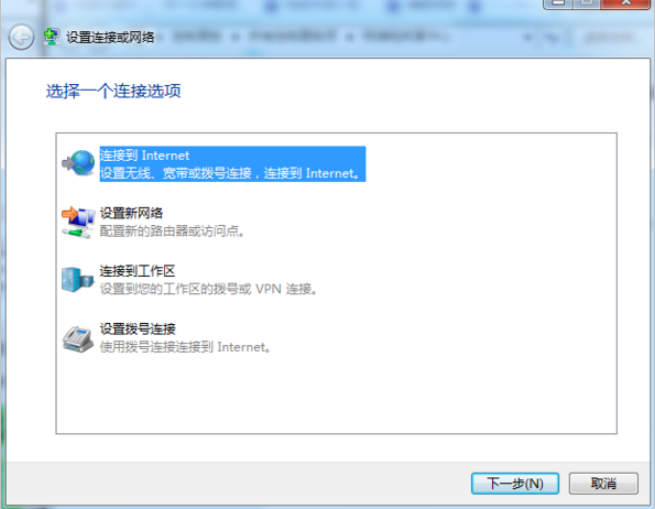
4、鼠标点击“宽带(PPPoE)”。
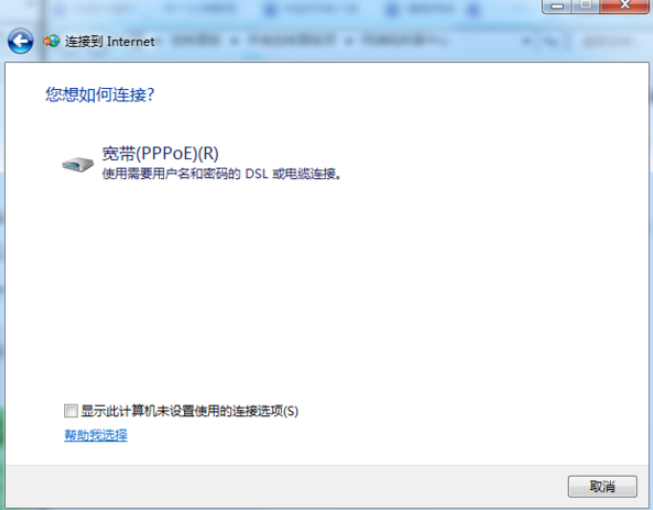
5、接着选择“否,创建新连接”, 点击下一步 。
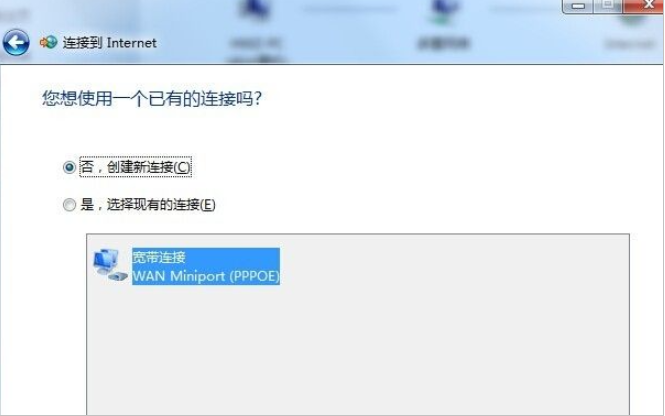
6、在如以下界面输入上网的账号密码,点击“连接”即可。
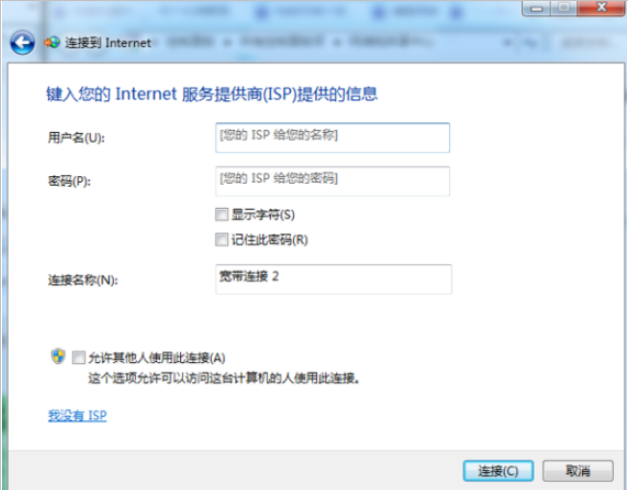
总结:
1、首先打开网络和共享中心,设置新的连接或网络;
2、选择连接到Internet,用宽带连接;
3、输入宽带的账号密码即可。
 有用
26
有用
26


 小白系统
小白系统


 1000
1000 1000
1000 1000
1000 1000
1000 1000
1000 1000
1000 1000
1000 0
0 0
0 0
0猜您喜欢
- 如何解决戴尔电脑重装完系统进不去..2020/08/21
- [影音先锋资源网]:畅享高清影音,尽在先..2024/02/15
- 怎么看显卡好坏,小编教你电脑显卡怎么..2018/08/04
- 截图工具,小编教你使用截图工具..2018/05/02
- bios设置硬盘启动,bios设置硬盘启动步..2021/07/28
- 电脑开机慢运行卡怎么解决..2022/12/13
相关推荐
- 教你怎么操作拯救者开机八秒变20秒的..2020/09/29
- 网络安全模式一键重装系统可以吗?..2020/12/04
- 免费下载最新版象棋游戏,畅享智慧对弈..2024/02/14
- 小米6,红米系列再度惊艳,全面屏设计再添..2023/10/24
- 刷bios教程,小编教你技嘉主板怎么刷bi..2018/06/25
- 电脑慢怎么办2020/06/11














 关注微信公众号
关注微信公众号



